Dreamweaver8無料体験版の使い方講座
Dreamweaver8.0.1 無料トライアル版ダウンロードとインストール
・Studio8シリーズ
Studio8には、Dreamweaver8(DW8)、Fireworks8(FW8)、Flash8(FL8)がセットになっています。ホームページビルダーv10よりも、早く!簡単!キレイ!にホームページを効率よく作成ができる業界標準ソフトです。>>HPB10とDW8の比較
・Studio8 トライアル版ダウンロード公式サイト(製品版になる公式サイトの正規品)
http://www.macromedia.com/jp/downloads/studio8_trial.html
(1) Dreamweaver8 *必須
サイト定義(リンクの自動更新...)、テンプレート、ライブラリ(共通部分の自動更新...)など、早く!簡単!キレイ!にホームページを効率よく作成ができる業界標準ソフトです。
ダウンロード http://www.macromedia.com/cfusion/tdrc/uis_download.cfm?product=
http://www.macromedia.com/go/dw8_trial_jp_win
(2) Fireworks8 *必須
FW8は、DW8と連携しているので、一緒にホームページ作成をするとWeb画像の編集効率が良くなります。
ダウンロード http://www.macromedia.com/cfusion/tdrc/uis_download.cfm?product=
http://www.macromedia.com/go/fw8_trial_jp_win
(3) Flash Professional8
Flashを作成するソフトです。2006年現在、2chや巷でFlashが流行っています。
ダウンロード http://www.macromedia.com/cfusion/tdrc/uis_download.cfm?product=
http://www.macromedia.com/go/fl8_trial_jp_win
↑(1)、(2)、(3)のソフトをダウンロードして普通にそのままインストールします。
後から違う日付でインストールすると誤操作の原因になるので(1)、(2)、(3)を全てインストールして下さい。
1度パソコンを再起動後に(1)、(2)、(3)を【起動→続行→閉じる】を2回繰返して下さい。
・最新バージョンDreamweaver8.0.1アップデータ
2006/02/27リリースされましたVer8.0.1に日付自動更新スクリプト対応済みです。
http://www.macromedia.com/jp/support/dreamweaver/downloads_updaters.html#dw8
Dreamweaver8.0.1と拡張機能 for Movable Type 3.2
http://www.macromedia.com/jp/devnet/dreamweaver/articles/movable_type_32.html
*最新バージョン好きなvipな御方は、上からダウンロードして体験版にアップデートすればDreamweaver8の起動画面にVer8.0.1と表示されますwww
インストールして使用する際は、規約をよく読んで規約を遵守して使用してください。
備考:ホームページ・ビルダー 10 体験版(公式サイトの正規品)
http://www-06.ibm.com/jp/software/internet/hpb/down/10/taiken.html
TClock Lightダウンロード設定*必須
*直接ダウンロードtclocklight-040702-3.zip
TClock Lightをインストールするとタスクバーに日付が表示されるようになります。日付確認とNTPサーバからの正確な時刻の調整のため必ずC:\tclockのフォルダの下に(C:\tclock\tclock.exeとtcsntp.exe)インストールしてください。
 ←TClock Lightインストール後のタスクバー ←TClock Lightインストール後のタスクバー
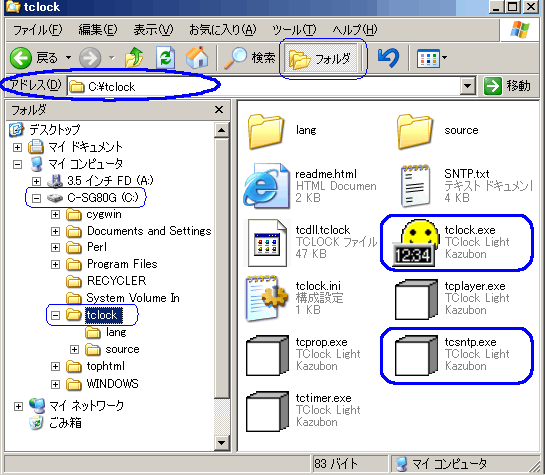
TClock Light時刻合わせの設定とNTPサーバ接続確認
NTPサーバとは、超簡単に言えばコンピュータの、正確な時刻をネットワークから取得する仕組みです。
・時刻合わせの設定
TClock Lightに時刻合わせのためのNTPサーバを設定します。
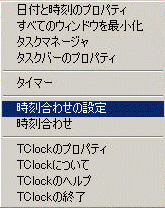 画面右下のTclock Lightを右クリックして 画面右下のTclock Lightを右クリックして
時刻あわせの設定をクリックします。
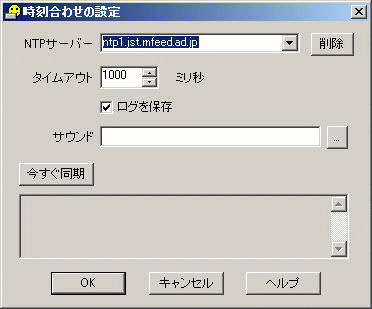 時刻合わせの設定画面が開きますので 時刻合わせの設定画面が開きますので
左の画像と同じように設定します。
NTPサーバーの欄は
ntp1.jst.mfeed.ad.jp
ntp2.jst.mfeed.ad.jp
ntp3.jst.mfeed.ad.jp
いずれかのNTPサーバー名を入力してOKボタンをクリックしてください。
・NTPサーバ接続確認
今日が2006/02/14の場合のNTPサーバ
に接続可能かどうかを確認します。
画面右下のTClock Lightをダブルクリックして日付を前日の2006/02/13に設定する
 ↓ ↓
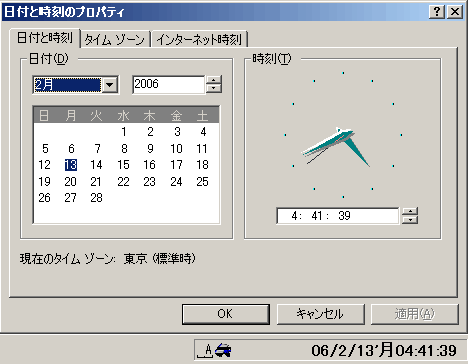
↓
TClock Lightを右クリックして時刻あわせを選択する
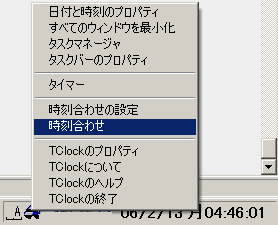
↓
時刻調整用NTPサーバから現在の時刻(2006/02/14)を取得して表示されます。

NTPサーバに接続不可能な環境では現在の時刻を取得できないので前日の2006/02/13ままになります。
備考:日付自動変更スクリプト実行時の2個目の質問に【いいえ】をクリックすると出力したtodayファイルを取込みます。
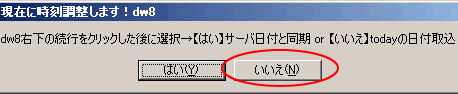
日付自動変更スクリプト使い方win用
・Tclock Lightをインストールしてから実行して下さい
※Tclock Lightをインストールした方が、このスクリプトのシンプルな動作が安定して快適になります。
・スクリプトの日付設定
各inst_day_***.txtファイルを設定しないと起動しません
inst_day_dw8.txtを開いて1行目に【起動→続行→閉じる】を2回繰返した日の
【次の日】〜【期限内の日】の間の日付を入力して保存。
※例 2006/01/07にインストールして2回起動した場合は、起動した翌日以降の未来日である
【2005/01/08】〜【2006/02/06】の間の日付にします。
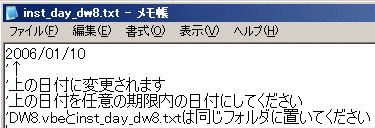
・スクリプトの操作方法
スクリプトをクリックする→【はい】をクリックする(todayを出力してinst_day取込み)
※誤って2重に起動した場合は【いいえ】クリックして下さい

タスクバーでinst_day_dw8の1行目の日付に変更されたのを確認

アプリケーションが起動する。下を選択して右下の続行をクリックする。
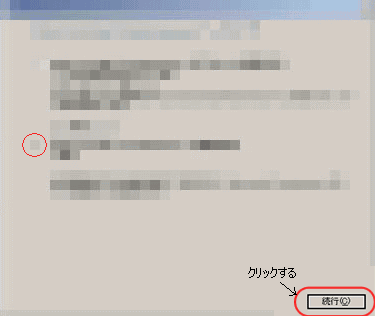
10秒後に↓の画面が開くので【はい】をクリックする
(TClock Lightのtcsntp.exeを利用して正確な自動時刻調整をします)
時刻調整用NTPサーバに接続できない環境では【いいえ】をクリックすると出力したtodayファイルを取込みます。

タスクバーで現在の日付に変更されたのを確認。

・日付自動変更スクリプトwin用
ダウンロードdw8fw8fl8.zip
・日付自動変更スクリプトHPBv10用
ダウンロードhpb10.zip
・スクリプト詳細
パソコンの日付を指定した日に自動的に調整するスクリプトです。
ソフトの改竄は一切していません。オリジナルのままです。
◆有効期限後にソフトを使用する事は規約違反になる恐れがありますので購入して使用しましょう!
Dreamweaver8最低価格検索
Dreamweaver8体験版起動エラー対処方法 (完全アンインストール)
・下記のエラーが表示された場合の対処方法

・原因
DW8は起動した日付を覚えているので、起動した日付よりも過去の日付で起動するとこのエラー画面が表示されます。
・対処パターン1
まだ有効期限内であれば、inst_day_dw8.txt(fw8、fl8)を開いて、1行目に直起動した日付より以降の日付、且つ期限内の日付の間の日付に設定してください。
※
起動日より過去日では起動しません。もちろん、有効期限後の日付でも起動しません。
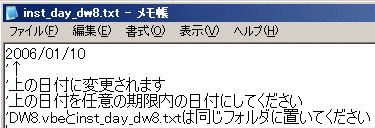
・対処パターン2
有効期限後の日付で起動した場合は、
Dreamweaver8とFireworks8とFlash8をすべてアンインストールした後にdelスクリプト(delv1.zip)を実行する。インスト時のゴミデータを削除してくれる。必ず全てアンインストール後に実行する事。ただしこのスクリプトはベータ版ですxpで一応確認したけど微妙です。
・ベータ版テストリリース
人柱の希望方は、hpb2chスレに【人柱希望】と言う名前を記載して捨てメールアドレス記載して書き込んで下さい。
◆有効期限後にソフトを使用する事は規約違反になる恐れがありますので購入して使用しましょう!
Dreamweaver8最低価格検索
|